상세정보

Powerpoint 2010(실무 단계별로 따라하는)(Step by Step 시리즈 3)
- 저자
- Vision IT
- 출판사
- 교학사
- 출판일
- 2012-01-30
- 등록일
- 2015-03-20
- 파일포맷
- 파일크기
- 174MB
- 공급사
- 교보문고
- 지원기기
- PC PHONE TABLET 프로그램 수동설치 뷰어프로그램 설치 안내
책소개
실무 단계별로 따라할 수 있도록 구성한 파워포인트 2010 안내서. 파워포인트 2010을 사용하는데 있어 가장 필수적이고, 중요한 부분을 하나하나 따라할 수 있도록 쉽게 설명하여 초보자들도 빠른 시간 안에 파워포인트 2010의 전반적인 기능을 익힐 수 있다.






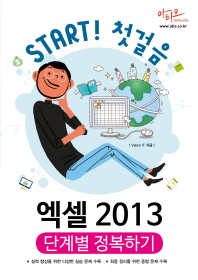
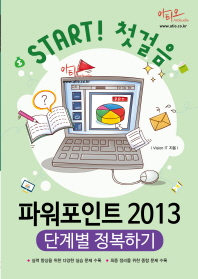
![[고화질] 보석의 나라(단행본) 02권](/images/bookimg/L_773295.jpg)